Sådan angiver du modtagere med adressebogen (LDAP-server)
Du kan angive en modtager ved at søge bibliotekslisterne på netværket ved at benytte LDAP-servere (Lightweight Directory Access Protocol).
Du kan også gemme søgebetingelser, der er angivet under denne procedure, som standard søgebetingelse.
BEMÆRK! |
Du skal muligvis først indstille LDAP-servere, afhængigt af netværksmiljøet. (Se "LDAP-serverindstillinger.") |
1.
Tryk på  → [Scan og send] → [Adressebog].
→ [Scan og send] → [Adressebog].
 → [Scan og send] → [Adressebog].
→ [Scan og send] → [Adressebog].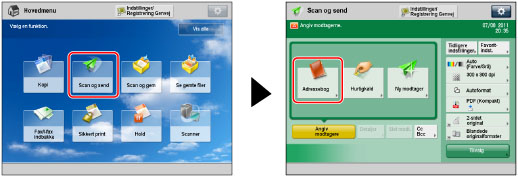
2.
Tryk på [Skift adressebog].
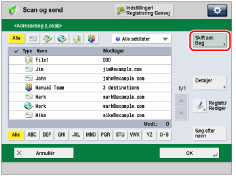
BEMÆRK! |
[Skift adressebog] vises kun, når både fjernadressebogen og LDAP-serveren er registreret. Hvis kun LDAP-serveren er registreret på maskinen, vises [Til LDAP-server]. |
3.
Tryk på [LDAP-server].
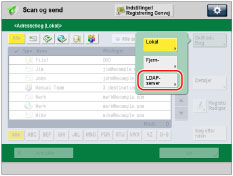
Skærmbilledet til indtastning af netværkspassword bliver vist, hvis indstillingerne for [Registrér LDAP-server] er som følgende:
<Vis godkendelsesdialog under søgning> er slået 'Til'.
Hvis brugernavn, password eller domænenavn er forkert.
VIGTIGT |
Du kan ikke søge en modtager via en LDAP-server, hvis der er mere end fem minutters tidsforskel i indstillingerne i serveren og denne maskine. Kontrollér tidsindstillingen på serveren og denne maskine, hvis du ikke kan søge, selv om brugernavn og password er korrekt. Antallet af søgeresultater, der bliver vist, vil ikke overskride den maksimale grænse, der er fastsat i [LDAP-server]. Hvis den ønskede modtager ikke bliver vist, skal du enten øge maks.-antallet af adresser, du vil søge efter, eller ændre søgekriterierne. (Se "LDAP-serverindstillinger.") |
4.
Søg efter en modtager.
BEMÆRK! |
Udføres en ny søgning efter modtagere, mens et søgeresultat allerede vises på skærmen, slettes det viste søgeresultat. Hvis søgeresultatet for det angivne kriterium vises, ryddes søgeresultatet, og søgning for alle kriterier behandles, når du trykker på [Alle]. Hvis du indstiller [Auto-søgning med LDAP-server] til 'Fra', sker der intet på modtagerlisten, før du udfører en søgning. Hvis søgeresultatet fra [Søg efter betingelser] vises på skærmbilledet med søgelisten, kan du ikke yderligere trykke på [Søg efter navn] for at indsnævre søgningen efter navn. Er en modtager registreret med en e-mail-adresse og et faxnummer, kan du søge efter denne e-mail-adresse ved at indtaste faxnummeret som søgekriterium og omvendt. |
Hvis du vil indsnævre søgningen efter modtagere ved at indtaste bogstaver fra navnet med tastaturet:
Hvis du vil indsnævre søgningen efter modtagere ved at indtaste bogstaver fra navnet med tastaturet:
Tryk på [Søg efter navn].
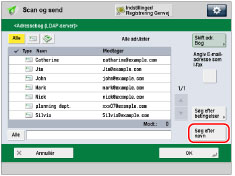
Indtast søgeteksten på skærmens tastatur → tryk på [OK].
Indtast tegn startende med navnets første tegn. Du kan kun søge ved at indtaste det første bogstav i navnet.
Ønsker du at søge efter modtagere ved at indtaste søgekriterier:
Tryk på [Søg efter betingelser].
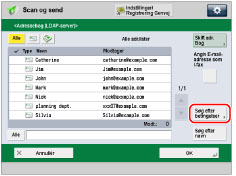
Tryk på dropdown-listen Søgekategori → vælg den ønskede søgekategori.
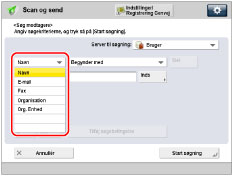
Du kan vælge mellem følgende søgekategorier:
[Navn]: | Navnesøgning. |
[E-mail]: | E-mailadresse-søgning. |
[Fax]: | Faxnummer-søgning. |
[Organisation]: | Organisationssøgning. |
[Org.enhed]: | Søgning af organisationsenhed (f.eks., afdelinger i en organisation). |
Hvis eksempelvis navnet, der identificerer en bruger i LDAP-serverens bibliotek er cn(common name)=user1, ou(organization unit)=salesdept, o(organization)=canon, c(country)=jp, skal du indtaste organisation/organisationsenhed på brugeren, som følger:
organisation=canon
organisationsenhed=salesdept
BEMÆRK! |
Du kan kun anvende organisation/organisationsenhed som søgekategorier, hvis oplysningerne er blevet registreret på LDAP-serveren. Du kan muligvis ikke søge efter organisation/organisationsenhed. Det afhænger af serveren. Du kan også tilføje yderligere brugerdefinerede søgefunktioner. (Se "Registrering/redigering af LDAP-søgefunktioner.") |
Tryk på dropdown-listen Søgekriterium → vælg det ønskede søgekriterium.
Mulige kriterier er:
[Indeholder]: | Resultatet skal indeholde den indtastede tekst. |
[Indeholder ikke]: | Resultatet må ikke indeholde den indtastede tekst. |
[Lig med]: | Resultatet skal svare til den indtastede tekst. |
[Afviger fra]: | Resultatet må ikke svare til den indtastede tekst. |
[Begynder med]: | Resultatet skal begynde med den indtastede tekst. |
[Slutter med]: | Resultatet må ikke begynde med den indtastede tekst. |
Tryk på [Indstil].
Indtast teksten, der skal søges efter → tryk på [OK].
Ønsker du at redigere de gemte søgekriterier, skal du trykke på [Indstil] → indtast det nye søgekriterium.
For at fortsætte med at tilføje flere søgekriterier skal du trykke på [Tilføj søgebetingelse] → [eller] eller [og] → gentag trinnene for om nødvendigt at tilføje flere søgekriterier.
[eller]: | Maskinen søger og fremkommer med et resultat, der matcher ét eller flere af de specificerede søgekriterier. |
[og]: | Maskinen søger og returnerer et resultat, der matcher alle de specificerede søgekriterier. |
Vil du slette et søgekriterium, skal du trykke på [Slet]. Ønsker du at ændre søgekriterierne, skal du trykke på [Slet] → gentag trinnene for at angive det nye søgekriterium.
For at genbruge kriterierne, du har indtastet, næste gang du søger, skal du trykke på  → [Skift standard-LDAP -søgebetingelser] → [Ja].
→ [Skift standard-LDAP -søgebetingelser] → [Ja].
 → [Skift standard-LDAP -søgebetingelser] → [Ja].
→ [Skift standard-LDAP -søgebetingelser] → [Ja].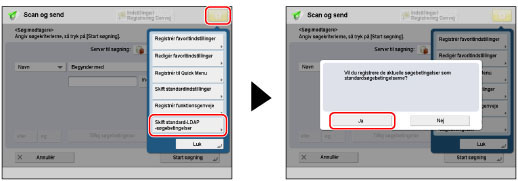
Du kan også trykke på  for at ændre standardbetingelsen, når du har indtastet kriteriet.
for at ændre standardbetingelsen, når du har indtastet kriteriet.
 for at ændre standardbetingelsen, når du har indtastet kriteriet.
for at ændre standardbetingelsen, når du har indtastet kriteriet.Tryk på [OK] når skærmbilledet <Skift standard-LDAP-søgebetingelser: Registrér> med alle dine indtastede kriterier vises.
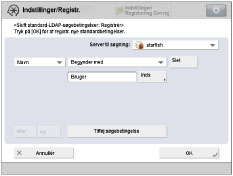
BEMÆRK! |
Du kan angive op til fire forskellige søgekriterier på en gang. Hvis du angiver tre eller flere søgekriterier, kan du ikke benytte både [eller] og [og] sammen. |
Tryk på [Start søgning].
For at annullere søgningen, mens maskinen søger, skal du trykke på [Annullér]. Hvis maskinen finder resultater, før du trykker på [Annullér], vil disse søgeresultater blive vist.
BEMÆRK! |
Hvis du trykker på [Start søgning] uden at angive nogen søgekriterier, vises alle adresserne, der er gemt på LDAP-serveren. |
5.
Vælg modtageren fra søgeresultaterne → tryk på [OK].
Du kan vælge flere modtagere.
Hvis du trykker på [Angiv E-mailadresse som I-fax], lyser tasten for at angive, at indstillingen er slået til, og den valgte e-mailadresse kan angives som en I-faxmodtager.
Hvis du angiver en I-faxadresse som modtager, skal du læse den viste meddelelse → tryk på [OK].
BEMÆRK! |
For at annullere den valgte modtager skal du vælge modtageren igen. Hvis du angiver en e-mailadresse som en I-faxmodtager, vil den eneste information, du kan få fra serveren, være I-faxadresser. For at angive indstillinger, der matcher modtagerens modtagebetingelser, tryk på [Detaljer] på skærmbilledet Scan og send. Hvis du kun har valgt én modtager, tryk på  for at afsende fra skærmbilledet Adressebog. for at afsende fra skærmbilledet Adressebog. |
BEMÆRK! |
De oplysninger, du kan få via LDAP-serveren, består kun af navne og e-mailadresser. Du kan ikke direkte angive en adresse, der er fundet via en server, som videresendelsesadresse. For at angive den som videresendelsesmodtager, skal du først gemme den i lokal adressebog. (Se "Registrering af en adresse hentet fra en LDAP-server.") |